Jedwali la yaliyomo
Kwa Windows 8, watumiaji walionyeshwa Duka la Microsoft. Ilikuwa nyongeza nzuri kwa mfumo wa uendeshaji uliosasishwa, kwani huwasaidia watumiaji kupata, kupakua na kusasisha programu wanazopenda.
Kwa sababu hiyo, kukumbana na hitilafu 0x8024001E unapopakua programu au sasisho linalohitajika kunaweza kuharibu siku yako kwa urahisi. Asante kuna njia kadhaa za kurekebisha hitilafu hii, ikiwa ni pamoja na kujaribu chaguzi za ukarabati wa kiotomatiki. Katika makala haya, tutaangalia chaguo tofauti.
Je! ni Msimbo wa Hitilafu wa Usasishaji wa Windows 0x8024001E?
Tatizo hili linaonekana kuwepo katika Windows 8 na Windows 10. Hata hivyo , Windows XP, saba, na Vista zinaweza kuathirika. Mara nyingi, msimbo wa hitilafu 0x8024001E hutokea unapojaribu kusasisha programu za Windows kama vile Microsoft Edge, Microsoft Office, Live Mail, na programu nyinginezo kutoka kwa Microsoft.
Upakuaji unaweza kuanza kupakiwa. Hata hivyo, itashindwa hivi karibuni na ujumbe wa hitilafu unaosema:

Watumiaji pia wameripoti kwamba wanapopokea msimbo wa hitilafu 0x8024001E, hawawezi kufungua Duka la Windows au kufikia matokeo ya utafutaji. Huu unaweza kuwa usumbufu mdogo kwa kuwa programu pia zinaweza kupatikana kutoka kwa vyanzo vingine.
Wadukuzi wanaweza kutumia hitilafu za programu kufikia kompyuta yako na kupakua na kusakinisha programu hasidi. Kwa hivyo, ni muhimu kutatua hitilafu 0x8024001E haraka iwezekanavyo na kusasisha programu zako narekebisha unapolazimishwa kusimamisha huduma za kusasisha Windows.
- Bonyeza kitufe cha “Windows ” kwenye kibodi yako kisha ubonyeze “R .” Andika “CMD ” kwenye dirisha ibukizi ndogo. Ili kumpa msimamizi ufikiaji, bonyeza vibonye “shift + ctrl + enter ”.

- Utaona tena kidokezo cha amri. Unahitaji kuingiza mfululizo wa amri moja baada ya nyingine. Bonyeza “enter ” baada ya kila amri unayoandika ili kusimamisha huduma zinazoendeshwa.
- net stop wuauserv
- net stop cryptSvc
- net stop bits
- net stop msiserver

- Baada ya huduma kusimama, unaweza kuanzisha upya kwa kuingiza amri zifuatazo moja baada ya nyingine.
- net start wuauserv
- net start cryptSvc
- net start bits
- net start msiserver

- Ondoka kwenye kidokezo cha amri, kisha uwashe tena Kompyuta yako.
5. Anzisha upya Huduma zako za Usasishaji wa Windows ili kuona kama Hitilafu ya Usasishaji 0x8007000d ya Windows 10 inaendelea.
Kamilisha
Tunatumai kwamba mojawapo ya mbinu zetu za utatuzi itakusaidia kurekebisha masuala yako kwa hitilafu ya kusasisha Windows 0x8024001E. . Ikiwa ilifanya hivyo, ishiriki na marafiki zako iwapo tu watakumbana na tatizo sawa.
viraka vya hivi karibuni vya usalama.Nini Husababisha Hitilafu ya Usasishaji wa Windows 0x8024001E
Hitilafu kwenye Duka la Windows ni nyingi, na tatizo la 0x8024001E ni mojawapo ya matatizo kadhaa ambayo watumiaji wanakumbana nayo. Misimbo ya hitilafu 0x8000FFF, 0x80240437, na 0x80073DOA huonekana mara kwa mara wakati wa kujaribu kupakua au kusasisha programu kutoka kwenye Duka la Windows.
Msimbo wa Hitilafu 0x8024001E unaweza kutokea kwa sababu mbalimbali, zikiwemo:
- Faili za mfumo zilizoharibika
- Maambukizi ya programu hasidi
- Mfumo wa uendeshaji uliopitwa na wakati
- Matatizo yenye akiba ya Duka la Windows
- Mipangilio ya saa na tarehe isiyo sahihi
Kwa sababu msimbo wa hitilafu 0x8024001E, kama hitilafu nyingine yoyote, inaweza kusababishwa na programu hasidi ambayo husababisha mipangilio isiyo sahihi ya Windows, ni muhimu kuondoa uwezekano huu haraka iwezekanavyo. Zaidi ya hayo, hitilafu hii hutokea wakati watumiaji wanajaribu kusasisha programu za windows kama vile Microsoft Office Edge.
Kutokana na hayo, uchunguzi wa kina wa mfumo kwa kutumia programu ya kuzuia programu hasidi inapaswa kuwa hatua ya awali ya utatuzi. Ikiwa hutaki kuruhusu Windows ijirekebishe yenyewe, unaweza kurekebisha hitilafu ya 0x8024001E kwa kufuata mbinu zetu hapa chini.
Hakikisha Una Huduma ya Mtandao
Angalia ili kubaini kama muunganisho wa Intaneti wa eneo lako ni kazi. Muunganisho wa intaneti usioaminika unaweza kuwa tatizo kwa sasisho lako. Tumia kompyuta ndogo au simu mahiri tofauti kwenye mtandao wako kufikia intaneti.Tatizo likitokea kwenye vifaa vyote vilivyo kwenye mtandao wako, huenda ikawa ni tatizo kwenye intaneti.
Iwapo tatizo litaathiri kifaa kimoja pekee, inapendekeza kipanga njia chako cha mtandao kiko sawa, na mipangilio ya mtandao ya kompyuta yako inasababisha. suala.
Mara nyingi, hitilafu za kusasisha hutokea wakati umekosa faili za .dll. Faili moja inayokosekana inaweza kusababisha shida kubwa kwa urahisi. Inawezekana kwamba kuanzisha upya kipanga njia chako cha mtandao kutatatua tatizo. Kwa hivyo, kuwa na muunganisho salama na thabiti wa Mtandao ni muhimu.
Bonyeza kitufe cha kuwasha/kuzima kwa sekunde 30 au hadi kipanga njia kizima. Hatua zinaweza kutofautiana kulingana na muundo wa kipanga njia.
Changanua Kompyuta yako kwa Programu hasidi Yoyote
Kama ilivyoelezwa hapo awali, shambulio la programu hasidi linaweza kuwa mojawapo ya sababu za hitilafu ya 0x8024001E. Ili kubaini ikiwa hii ni sahihi au la, endesha uchunguzi wa kina wa mfumo ukitumia programu ya kisasa ya kuzuia programu hasidi. Programu nyingi za bure na za kulipwa za usalama zinapatikana, kila moja ina faida na hasara zake. Kwa upande mwingine, uchunguzi kamili wa mfumo kwa kutumia Usalama wa Windows uliojengewa ndani unapaswa kutosha.
- Fungua Usalama wa Windows kwa kubofya kitufe cha Windows, chapa “Usalama wa Windows , ” na ubofye “ingiza .”

- Bofya “Virusi & Ulinzi wa Tishio ” kwenye ukurasa wa nyumbani wa Usalama wa Windows.

- Chini ya kitufe cha “Changanua Haraka ”, bofya “Chaguo za Kuchanganua .”

- Katika orodha ya Chaguo za Kuchanganua, chagua “Changanua Kamili ” na ubofye “ Changanua Sasa .”

- Subiri Uchanganuzi Kamili ukamilike; bado unaweza kutumia kompyuta yako unapochanganua. Huenda ikachukua muda kukamilika kwani itapitia faili zote kwenye kompyuta yako. Uchanganuzi ukishakamilika, jaribu kusasisha Windows ili kuona kama hitilafu itaendelea.
Endesha Windows SFC (Kikagua Faili za Mfumo)
Faili za mfumo zilizoharibika zinaweza kusababisha msimbo wa hitilafu 0x8024001E wakati. kusakinisha sasisho. Unaweza kurekebisha hitilafu hii kwa kutumia huduma ya Windows iliyojengwa, Kikagua Faili ya Mfumo. Uchanganuzi wa SFC unaweza kusaidia kurekebisha hitilafu za sasisho za Microsoft na kubainisha masuala kama vile maambukizo ya programu hasidi, maingizo ya sajili yaliyoharibika, n.k.
Tafuta SFC kwa kutumia Command Prompt ili kuthibitisha uadilifu wao:
- Kwanza. , chagua menyu ya Anza.
- Chapa Amri Prompt na uchague kwenye kisanduku cha kutafutia cha Windows.
- Bofya kulia kwenye kidokezo cha amri ili kuiendesha kama msimamizi. .

- Sasa, charaza amri kwenye Amri Prompt, “sfc/scannow ,” na ubonyeze Enter .

- Subiri kichanganuzi imalize kazi yake. Itasuluhisha suala kiotomatiki na kuondoa msimbo wa hitilafu kwa uzuri.
Ikiwa huwezi kufanya uchanganuzi wa amri ya SFC kwenye Kompyuta yako, au tatizo litaendelea, tafuta DISM kwenye kompyuta yako.
- Wakati huu, fungua AmriMjulishe kama msimamizi tena kupitia utafutaji wa Windows.

- Kwenye kidirisha cha amri, chapa amri ifuatayo: “DISM.exe /Online / Safisha picha /Restorehealth ,” na ingiza .

- Ikiwa kichanganuzi hakiwezi kupata faili zinazohitajika mtandaoni, tumia usakinishaji wa USB au DVD. . Andika amri ifuatayo “DISM.exe /Online /Cleanup-Image /RestoreHealth /Source:C:RepairSourceWindows /LimitAccess ” kwenye mstari wa amri na ubonyeze ingiza.

 18>
18>Zindua Zana ya Kurejesha Urekebishaji Kuanzisha
Urekebishaji wa Kuanzisha ni zana ya uokoaji ya Windows ambayo inaweza kurekebisha matatizo mbalimbali ya mfumo ambayo yanazuia. Windows kutoka kuwasha. Urekebishaji wa Kuanzisha hutafuta tatizo kwenye kompyuta yako kisha hujaribu kufanya ukarabati wa kiotomatiki ili iweze kuanza ipasavyo.
Urekebishaji wa Kuanzisha ni miongoni mwa zana nyingi za urejeshaji za chaguo za Kina za Uanzishaji. Seti hii ya zana inaweza kupatikana kwenye diski kuu ya kompyuta yako, midia ya usakinishaji ya Windows, na kiendeshi cha uokoaji.
- Bonyeza “Windows ” na “R ” vitufe kwenye kibodi yako. Hili litafungua dirisha dogo ambapo unaweza kuandika “control update ” kwenye dirisha la kidirisha la kukimbia na ubonyeze. ingiza .

- Chini ya Usasishaji & Usalama, bofya kwenye “Urejeshi ” kisha ubofye “Anzisha upya Sasa ” chini ya Uanzishaji wa Hali ya Juu.

- Baada ya kuwasha upya kompyuta yako. , itakuonyesha skrini ya Uanzishaji wa hali ya juu. Bofya “Tatua .”

- Bofya “Chaguo za Juu ” chini ya dirisha la Utatuzi.

- Chini ya chaguo za hali ya Juu ya Kuanzisha, bofya “Urekebishaji wa Kuanzisha .”

- Subiri mchakato wa Kurekebisha Kuanzisha kamili. Inaweza kuanzisha upya kompyuta yako mara kadhaa na inaweza kuchukua muda. Subiri tu imalize na uthibitishe ikiwa hitilafu ya 0x8024001e imerekebishwa.
Tumia Kitatuzi cha Programu za Duka la Windows
Vitatuzi ni zana muhimu za kubaini ni nini kibaya wakati kitu kimeingia. mazingira ya Windows haifanyi kazi inavyopaswa. Ni mojawapo ya zana bora zaidi za kurekebisha masasisho ya kusakinisha, kutambua maambukizi ya programu hasidi, au kutenganisha athari za programu. Programu itagundua ni nini kinachosababisha shida na kuisuluhisha. Hata kama haijafaulu, inaweza kukuelekeza kwa njia sahihi.
- Fungua Mipangilio ya Windows kwa kubofya vibonye “Shinda + I ”.
- Nenda kwenye “Sasisha & Usalama ,” bofya “ Tatua ,” kisha ubofye “ Vitatuzi vya Ziada .”

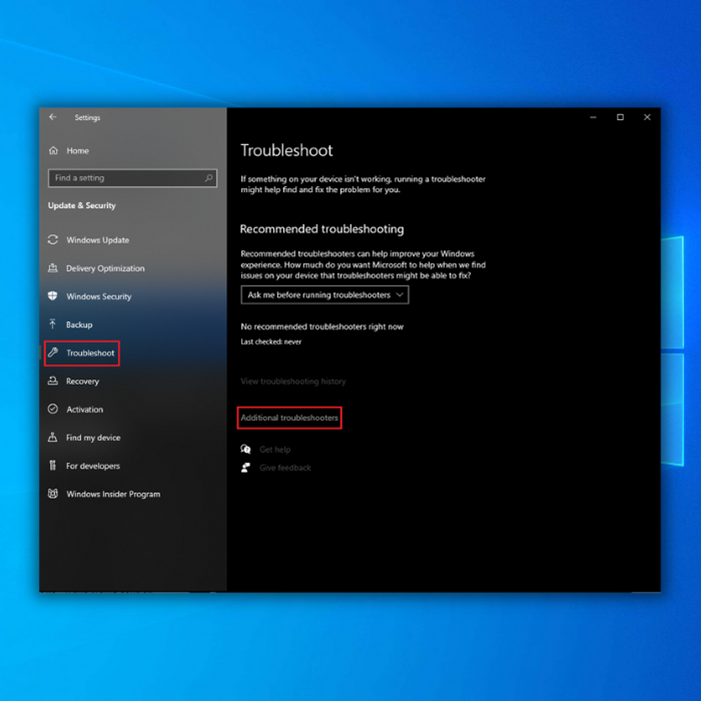
- Tafuta " Programu za Duka la Windows " nabonyeza mara mbili yao. Chagua “ Endesha kisuluhishi .”

- Kitatuzi kitatambua matatizo kiotomatiki. Matatizo yoyote yakigunduliwa, yatarekebishwa kiatomati. Ukishakamilisha hatua hizi, jaribu kuangalia masasisho mapya ya mfumo ili kuona kama hitilafu ya 0x8024001e imerekebishwa.
Weka upya Akiba ya Duka la Windows
Kashe ya Duka la Windows ina faili. kutoka kwa historia ya kuvinjari ambayo umefanya. Fuata hatua hizi ili kufuta faili za Akiba ya Duka la Windows.
- Bonyeza kitufe cha “windows ” kwenye kibodi yako kisha ubonyeze “R .” Andika “ wsreset.exe ” kwenye kidirisha cha mazungumzo na ubofye “ ingiza .”

- Kisha utaona a dirisha nyeusi. Subiri tu ikamilishe mchakato, na itazindua Duka la Windows mara tu itakapofuta faili za akiba za Duka la Windows.

Anzisha Huduma za Usasishaji wa Windows Wewe Mwenyewe
Hatua inayofuata itakuambia ikiwa Usasisho wa Windows kwenye kompyuta yako unatumika au la. Windows 10 haitachanganua masasisho mapya ikiwa huduma hii imezimwa.
- Shikilia kitufe cha “Windows ” na ubonyeze herufi “R ,” na uandike “services.msc ” katika kisanduku cha utafutaji cha amri ya kukimbia.

- Katika dirisha la “Huduma ”, angalia. kwa huduma ya “Windows Update ”, bofya kulia na ubofye “Anza .”

- Ili kuhakikisha kwambahuduma ya “Windows Update ” huendeshwa kiotomatiki, bofya kulia kwenye huduma ya “Windows Update ” kwa mara nyingine tena na ubofye “Properties .”

- Katika dirisha linalofuata, bofya “Aina ya Kuanzisha ,” chagua “ Otomatiki ,” kisha ubofye “ Sawa .” Mara baada ya kukamilisha, anzisha upya kompyuta na uthibitishe ikiwa hatua hizi zilisuluhisha suala hilo.

Futa Folda ya Usambazaji wa Programu
Faili za Dll kwa kawaida huhifadhiwa kwenye folda maalum wakati wa kusakinisha mfumo. sasisho. Wakati mwingine faili za dll ambazo umepakua huwa na programu hasidi. Faili zote za Usasisho wa Windows ziko kwenye folda ya SoftwareDistribution.
Ukifuta folda ya Usambazaji wa Programu, pia unaondoa faili zozote zilizoharibika hapo awali ambazo zinaweza kusababisha hitilafu ya Usasishaji wa Windows 0x8024001E.
- Fungua “Kompyuta Yangu ” au “Kompyuta hii ” na ufungue “Diski ya Ndani (C:) .”

- Kwenye upau wa kutafutia. kwenye kona ya juu kulia ya dirisha, andika “SoftwareDistribution .” Mara tu unapopata folda, unaweza kubofya na kubofya kitufe cha “futa ” kwenye kibodi yako.

- Washa upya kompyuta yako, fungua Windows Sasisha zana, na uendeshe Usasishaji wa Windows ili kuangalia ikiwa hatua hizi zinaweza kurekebisha msimbo wa hitilafu 0x8024001e.
Rejesha Mfumo
Unaweza kutumia Urejeshaji wa Mfumo wa Windows ili kurudi kwenye hali katika kompyuta yako wakati zipohakuna makosa. Kuwa na chaguo la kurejesha uhakika ni mazoezi mazuri. Kwa njia hiyo, unaweza kuhifadhi faili zako muhimu zaidi unapopakua programu zinazojumuisha programu hasidi au kuwa na ufunguo wa usajili mbovu. Ni hatua nzuri ikiwa unakumbana na hitilafu ya kusasisha 0x8024001e.
- Pakua Zana ya Uundaji wa Midia kutoka kwa tovuti ya Microsoft.

- Endesha Zana ya Kuunda Midia ili kuunda media ya usakinishaji wa Windows (Unaweza kutumia kiendeshi cha usakinishaji cha USB au CD/DVD).
- Washa Kompyuta kutoka kwa diski au hifadhi ya USB.
- Ifuatayo , sanidi lugha, mbinu ya kibodi na wakati. Bofya “ Rekebisha kompyuta yako .”

- Nenda kwenye Chagua chaguo. Chagua “ Tatua “ na “ Chaguo za juu za kuanza .” Mwishowe, chagua “ Pointi ya Kurejesha Mfumo .”

- Fuata maagizo yaliyo kwenye skrini ili ukamilishe kurejesha mfumo.
Baada ya kutekeleza hatua hizi, jaribu kuona kama njia hiyo inaweza kurekebisha hitilafu ya sasisho la Windows 0x8024001E. Hitilafu ikiendelea, angalia mbinu ifuatayo ya kurekebisha.
Anzisha upya Usasisho wa Microsoft
Unaweza kurekebisha hitilafu ya 0x8024001e kwa kuanzisha upya sasisho lote. Sababu nyingine inayowezekana ambayo unaweza kuwa unapata Hitilafu ya Windows 10 Sasisha 0x8024001E ni wakati Usasisho wako wa Windows unafanya kazi.
Hii inaweza kuwa kutokana na sababu mbalimbali, kama vile programu zilizosakinishwa zilizoharibika, programu zenye matatizo ya Windows, au zaidi. Watumiaji wengi waliripoti kuwa wanaweza

